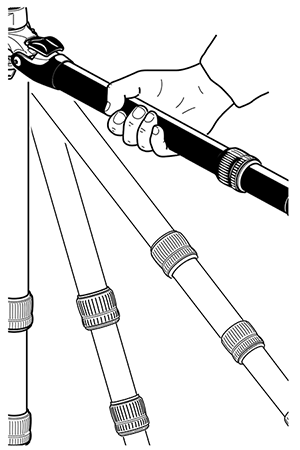Impostazione del treppiede per il Focus Laser Scanner

Elevata stabilità e rigidità
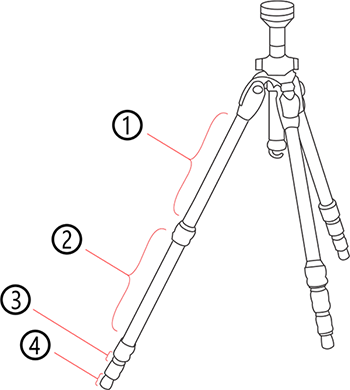
- Allungate il treppiede il meno possibile. Un'altezza minore implica una maggiore precisione.
- Allungare prima i segmenti delle gambe con uno spessore maggiore e poi quelli più sottili.
- È possibile allungare parzialmente un segmento di gamba, se necessario, per raggiungere un'altezza specifica, ma non estendere parzialmente più segmenti della stessa gamba.
- Il treppiede ha quattro segmenti di gambe, tre dei quali sono estensibili. Allungare completamente il segmento ②, lasciando i segmenti ③ e ④ chiusi. Questo consente di ottenere un'altezza di lavoro di circa 130 cm.
- Il treppiede è dotato di piedi in gomma di ampie dimensioni regolabili. Ogni volta che si sposta il treppiede, assicurarsi che i piedi siano correttamente appoggiati a terra. Se è necessario posizionare il treppiede su un terreno instabile (ad esempio, erba, ghiaia, fango), utilizzare le punte in dotazione anziché i piedini in gomma. Premete le punte nel terreno una ad una fino a che non raggiungono uno strato stabile e portante.
- Dopo avere posizionato il treppiede a terra, controllate i dispositivi di bloccaggio delle gambe. Se le chiusure sono allentate, allargare leggermente le gambe fino a quando non è possibile spostare le chiusure. Questo assicura che il treppiede sia saldamente piantato a terra e non tremi o vibri durante la scansione.
- L'uso della colonna centrale riduce significativamente la rigidità del treppiede. Si consiglia di evitare l'uso della colonna centrale. Se si necessitano altezze di lavoro più elevate, raccomandiamo l'uso di un treppiede più grande. Assicurarsi che un tale treppiede sia anche stabile.
- Per effettuare scansioni vicino al suolo, fate scorrere tutti i segmenti delle gambe l'uno nell'altro prima di impostare l'angolo delle gambe in modo che sia piatto. I piedini di gomma hanno una rientranza che consente di metterli a contatto con tutta la superficie, anche con un angolo piatto della gamba. Per fare ciò, girare i piedini singolarmente a mano.
- Assicurarsi che i manicotti twist-lock per la regolazione della lunghezza delle gambe, il dado ad alette centrale della spalla del treppiede e la testa del treppiede siano sempre ben avvitati.
- Per una migliore presa su superfici dure, tendere leggermente le gambe del treppiede prima di iniziare una scansione. Tendere le gambe tenendone due il più vicino possibile al suolo con le mani, leggermente separate l'una dall'altra e lontano dalla terza gamba, quindi premerle nel terreno.
Condizioni ventose
FARO raccomanda l'uso del treppiede ACCSS8032 (con lo scanner Focus) con venti inferiori a 56 km/h (35 mph). In caso di venti più forti, potrebbe essere necessario utilizzare un treppiede più pesante, del tipo per geometri, da acquistare a parte. Consultare le seguenti linee guida per massimizzare la stabilità del treppiede FARO in condizioni ambientali ventose.
- Usare sacchi di sabbia per stabilizzare ciascun piede del treppiede. È inoltre possibile tendere uno spago o una corda elastico tra il gancio centrale del treppiede e un peso (max. 20 kg), una base magnetica commutabile o un punto di ancoraggio esistente (forza massima 200 N).
- Orientare una delle gambe del treppiede con la direzione principale del vento. Inoltre, estendete solo una sezione delle gambe del treppiede (non estendere mai la colonna centrale: questo peggiora la resistenza alle vibrazioni).
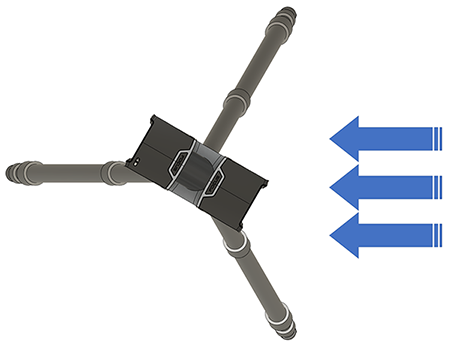
- Le gambe del treppiede devono essere aperte al massimo, in senso laterale, nella prima posizione di blocco orizzontale. È possibile bloccare le gambe in una posizione orizzontale più ampia, ma questo limiterà drasticamente l'altezza dello scanner e renderà il sistema meno resistente alle vibrazioni.